WhatsApp hívások rögzítése iPhone 17-en korlátozások nélkül
Nem számít, hogy WhatsApp video- vagy hanghívásokat szeretne rögzíteni, töltse le ingyenesen az AnyRec Screen Recordert, és kezdje meg a próbaverziót. Zökkenőmentesen tükrözheti, majd rögzítheti az összes iPhone és Android tevékenységet Windows/Mac rendszeren.
Biztonságos letöltés
Biztonságos letöltés
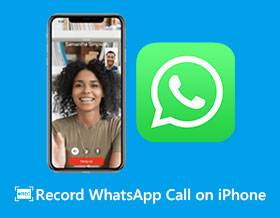
Tudsz WhatsApp-hívások rögzítése iPhone-on a beépített hangrögzítővel? Sajnos nem. A WhatsApp világszerte több milliárd felhasználó bizalmát nyerte el a biztonságos, garantált környezetével. Így a beépített iPhone-hangrögzítő nem tudja rögzíteni a WhatsApp hangját, mivel a platform törődik a felhasználók adatainak védelmével. Ha közelgő hívásértekezleted van, amelyet rögzítened és mentened kell az iPhone-odra referenciaként, itt megtudhatod, hogyan rögzítheted a WhatsApp-hívásokat iPhone-on; most megismerheted őket!
Útmutató lista
Legális a WhatsApp hívások rögzítése A WhatsApp-hívások rögzítésének végső módja iPhone-on [No Limit] A QuickTime használatával rögzítheti az iPhone WhatsApp-hívásait Mac rendszeren GYIK a WhatsApp hívások iPhone 17-en történő rögzítésérőlLegális a WhatsApp hívások rögzítése
Ez az országodban vagy akár az államodban érvényes törvényektől függ.
Sok országban (Kaliforniában, Floridában, Illinoisban és egyebekben) a beleegyezés nélküli felvétel illegális lehet a kétoldalú (minden fél bevonását igénylő) joghatóságok miatt. A WhatsApp-on történő felvételkészítés előtt tájékoztatni kell az összes résztvevőt.
Ha olyan országban tartózkodsz, ahol az egyoldalú beleegyezés érvényes, rögzíthetsz egy WhatsApp-hívást iPhone-odon, amennyiben résztvevő vagy és hozzájárulsz a felvételhez.
Röviden, a WhatsApp video- és hanghívások rögzítése előtt ellenőrizze a helyi törvényeket. Ez a cikk kizárólag oktatási célokra szolgál.
A WhatsApp-hívások rögzítésének végső módja iPhone-on [No Limit]
Kiváló minőségű felvételeket biztosít, AnyRec Screen Recorder a legjobb felvételi program a WhatsApp-hívások rögzítésére iPhone-on. Az eszköz Phone Mirror funkcióján keresztül tükrözi a telefon képernyőjét a számítógép képernyőjére. Ezzel a felvevővel bármilyen tevékenységet rögzíthetsz a telefonodon 8K-ban! Telefonhívások rögzítése iPhone-on itt meg lehet tenni. Sőt, megadhatja a kodeket, a minőséget, a bitrátát és egyéb hangbeállításokat. Kiválaszthat egy formátumot is a WhatsApp hívásfelvételei exportálásához, például MP3.

Tükrözze a WhatsApp-hívásokat az iPhone képernyőjéről a számítógépre.
Javítsa a hangminőséget a WhatsApp háttérzajok eltávolításával.
Képes a hangfelvétel módosítására, a hangerő beállítására és egyebekre.
Szerkesztőeszköz a WhatsApp-hívások szükségtelen részeinek levágásához a mentés előtt.
Biztonságos letöltés
Biztonságos letöltés
1. lépés.Telepítéskor AnyRec Screen Recorder, hozza létre ugyanazt a Wi-Fi-kapcsolatot iPhone-ja és számítógépe között. Indítsa el a programot, és kattintson a "Telefon" gombra.

2. lépés.Válassza az "iOS Mirror" lehetőséget, és válassza ki a kívánt tükrözési módszer típusát; Tegyük fel, hogy rákattint a "Vezeték nélküli tükör" gombra. iPhone-ján nyissa meg a „Vezérlőközpontot”, és válassza a „Képernyőtükrözés” lehetőséget. A kezdéshez érintse meg az AnyRec Phone Mirror elemet.
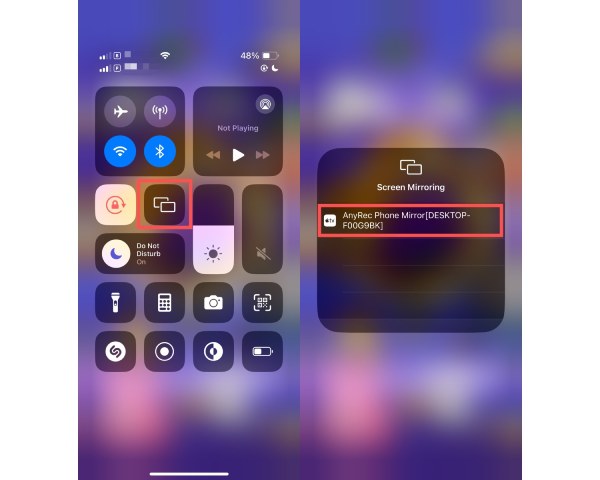
3. lépésEzt követően megadhatja a kívánt minőséget, felbontást, valamint a felvétel hosszát. Ha minden kész, kattintson az alábbi „FELVÉTEL” gombra a WhatsApp-hívások iPhone-on történő rögzítéséhez.
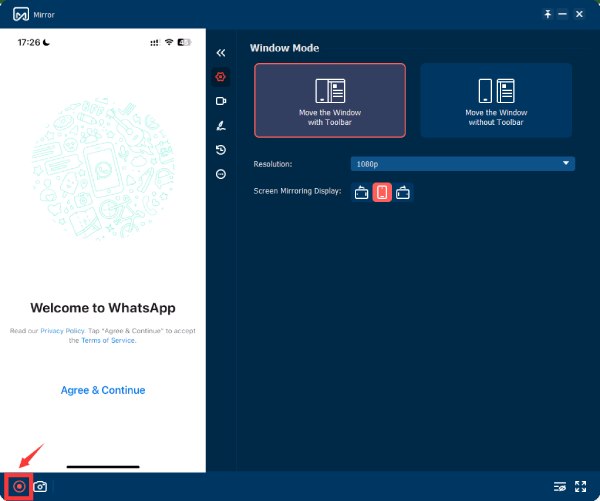
4. lépés.A kívánt telefonbeszélgetés rögzítése után kattintson a "Stop" gombra a felvétel mentéséhez. Nézze meg őket a felvételi előzményekben, hogy néhány kivágást végezzen. Ezután beállíthatja a nevet és az elérési utat, mielőtt az "Importálás" gombra kattintana.
Biztonságos letöltés
Biztonságos letöltés
A QuickTime használatával rögzítheti az iPhone WhatsApp-hívásait Mac rendszeren
Miután befejezte a WhatsApp-hívások iPhone-on történő rögzítésének vezeték nélküli folyamatát, nem gondolja, hogyan teheti ezt meg USB-kábelekkel? A QuickTime Player segítségével filmeket szerkeszthet és rögzíthet Mac képernyőjét! Rögzítheti és mentheti, hogy mi történik az eszközén a Mac számítógépén. Itt megtudhatja, hogyan csatlakoztathatja iPhone-ját Mac számítógépéhez működőképes USB-kábellel, és rögzítheti a WhatsApp-hívásokat a QuickTime Player segítségével.
1. lépés.Miután csatlakoztatta iPhone-ját és Mac-jét USB-kábellel, érintse meg a „Trust” opciót iPhone-ján, hogy a Mac hozzáférjen az eszközhöz. Ezután látni fogja az iPhone képernyőjét a Mac számítógépen.
2. lépés.Futtassa a "QuickTime Player" programot, és válassza az "Új hangfelvétel" lehetőséget. Kattintson a "Rögzítés" gombra, és válassza ki iPhone-ját. Ezután kattintson a "Rögzítés" gombra, és kezdeményezze a WhatsApp hívást.
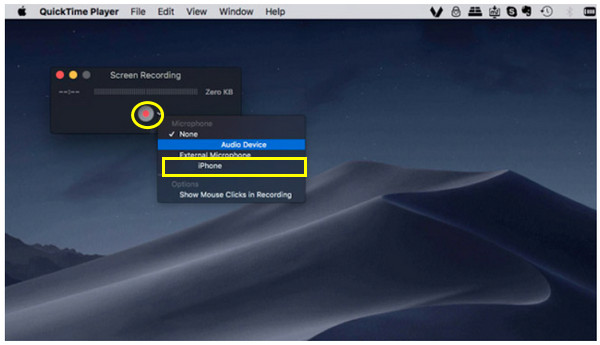
3. lépésMost el kell indítani a WhatsApp-hívás rögzítését. Ha végzett, kattintson a "Stop" gombra, és a fájl mentésre kerül a Mac rendszeren.
Bónusz tippek a WhatsApp-hívások rögzítéséhez Android telefonokon
Mielőtt belevágna ennek a bejegyzésnek az utolsó részébe a WhatsApp-hívások iPhone-on történő rögzítésével kapcsolatban, itt van egy bónusztipp. Bár néhány Android telefon rendelkezik rögzítőeszközzel, a legtöbben nincs, így egy Android-felvevő alkalmazás, mint pl XRecorder, elengedhetetlen. Ez a képernyőrögzítő eszköz ingyenesen letölthető a Google Play Áruházból, de megvásárolható, ha extra funkciókra van szüksége.
Ismerje meg, hogyan rögzíthet WhatsApp-hívásokat Androidon ezzel WhatsApp hívásrögzítő alkalmazás:
1. lépés.A telepítés után futtassa az alkalmazást Android-eszközén. Győződjön meg arról, hogy az alkalmazás hozzáférést biztosít Android-eszközéhez videorögzítéshez és egyebekhez.
2. lépés.Nyissa meg az alkalmazás „Beállítások” elemét, és görgessen a „Hang rögzítése” lehetőséghez; kérjük engedélyezze. Menjen le az „Audio source” (Hangforrás) megjelenítéséhez, ahol ki kell választania a „MIC” lehetőséget. Ezenkívül ne felejtse el bekapcsolni a „Hangszóró” módot a WhatsApp-hívások rögzítéséhez.
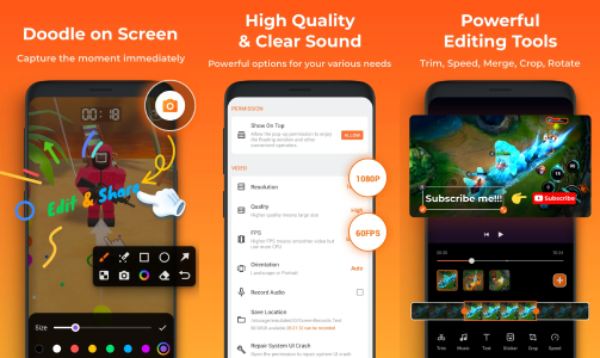
3. lépésMiután mindent elintézett, kezdje el a felvételt. A felvevő mindkét beszélgetést rögzíteni tudja a WhatsApp hívás során. Végül állítsa le a felvételt a mentéshez.
Videós útmutató a WhatsApp hívások rögzítéséhez

Biztonságos letöltés
Biztonságos letöltés
GYIK a WhatsApp hívások iPhone 17-en történő rögzítéséről
-
Rögzíthetsz közvetlenül WhatsApp-videohívásokat iPhone-on?
Nem. Bár videohívásokat rögzíthet, sajnos nem rögzíthet WhatsApp hangot az iPhone beépített felvevőjével. A platform szigorú biztonsági korlátozásokkal rendelkezik, így a beépített funkció nem tudja rögzíteni a WhatsApp videohívásokat hanggal.
-
Legális a WhatsApp-hívások rögzítése?
Igen. A legtöbb országban a WhatsApp-hívás rögzítése mindaddig megfelelő, amíg a másik felet tájékoztatták a felvételről. A telefonhívást nem szabad megosztani, hacsak nem kapja meg annak a személynek a beleegyezését, akivel beszélget.
-
Az Android rendelkezik beépített képernyőrögzítővel?
Igen. A 11-es és újabb verziót futtató Android készülékek már rendelkeznek beépített képernyőrögzítési funkcióval. A korábbi verziók esetében azonban a képernyőrögzítő alkalmazások segíthetnek a WhatsApp-hívások rögzítésében más alkalmazások telepítése nélkül.
-
A WhatsApp rendelkezik-e rögzítési lehetőségekkel a hívások automatikus rögzítéséhez?
Nem. A WhatsApp-ból hiányzik a beépített rögzítési funkció, mivel elsősorban a felhasználók magánéletére és biztonságára összpontosít. Ezért a WhatsApp-hívások rögzítéséhez harmadik féltől származó alkalmazásokat kell használnia; további részletekért térjen vissza a felső oldalra.
-
Rögzíthetsz WhatsApp-hívásokat az iPhone-on?
Bár az üzenetküldő platform adatvédelmi intézkedései miatt nincs egyszerű módja annak, hogy közvetlenül iPhone-on rögzítsen, megpróbálhat letölteni egy felvevőt Windows vagy Mac számítógépére.
Következtetés
Nos, ezzel véget is ért ez a bejegyzés arról, hogyan rögzíthetsz WhatsApp hívásokat iPhone-on! Mivel nem tudod hanggal rögzíteni a WhatsApp hívásokat, nagy segítségre van szükséged! Itt láthatod a WhatsApp hívások rögzítésének módjait a telefon képernyőjének számítógép képernyőjére tükrözésével, és onnan történő rögzítéssel. Az említett módszerek közül kétségtelen, hogy az AnyRec Screen Recorder kínálja a legjobb all-in-one megoldást... videó- és hangfelvétel WhatsApp-hívásokról iPhone-on kiváló minőségű hangzással. Ráadásul rengeteg kivételes funkcióval rendelkezik, amelyekről ebben a bejegyzésben nem esett szó, ezért érdemes lehet kipróbálni, hogy jobban megismerd a programot.
Biztonságos letöltés
Biztonságos letöltés



